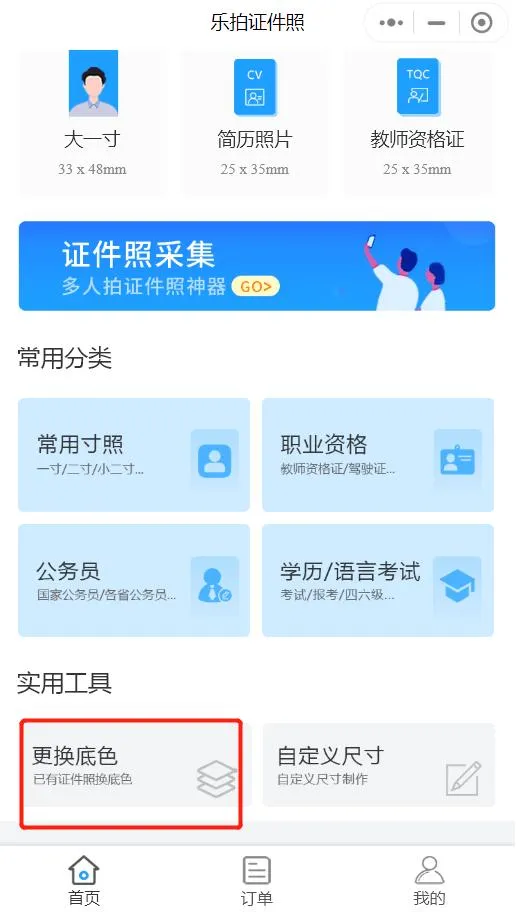我们看一个案例,A列的数据内容,需要合并到B1单元格内。

遇到这种情况,大家有什么方法实现呢? 雷哥给大家分享5种方法。
01- 内容重排法——简单、高效如图所示,需要把所有内容都合并到 A1 单元格内。
方法:
Step1: 把A1单元格的宽度拉到足够长哦;
Step2:选中数据,选择【内容重排】
可以发现,多行单元格内容,快速合并到一个单元格了

方法
Step1:在B1单元格输入 =A1:A6
Step2:按下F9,进行计算。把内容复制,然后粘贴到单元格内。
对于不需要的符号,可以通过Ctrl+H,进行替换掉。
这样,内容就可以快速合并到一个单元格了。

---Phonetic函数
使用函数 =phonetic(数据区域),可以实现多行数据,快速汇总到一个单元格内。

step1:单击 开始选项卡 第一个右下角的箭头,调出 剪贴板;
step2:复制A列内容;
step3:双击B1单元格,进入编辑状态,然后双击 剪贴板 即可。
可以发现,A列所有内容都已经在B1单元格内了

step1:选中数据——单击【数据】——自表格;

step2:新建自定义列—— 公式输入 = Text.Combine(源[列1]," ")
表示第一列内容,合并到一个单元格内,且每个数据之间有一个空格

关闭并上载。可以发现数据都合并到一个单元格了,根据需求,删去重复值即可。
分享的5个方法,大家都学会了吗?